Solução Definitiva para Vários Cenários e Formatos
Às vezes, quando tentamos compartilhar as nossas fotos com outras pessoas, podemos ter problemas com download ou vírus que levam à corrupção, danos ou indisponibilidade de fotos. Mas, não se desanime, clique em 'Verificar Já' para obter ajuda.
Estou enfrentando um problema com o meu celular Samsung, pois as fotos tiradas com a câmera não ficam salvas na Galeria. Alguém me pode dizer como posso consertar este problema?
Ao deparar-me com esta pergunta, lembrei-me que até eu tive uma situação semelhante com o meu celular. Bem, é provável que o app da câmera no seu aparelho não esteja funcionando ou que possa haver qualquer outro problema relacionado ao firmware.
Portanto, se mesmo após tirar fotos na sua câmera, as imagens não estiverem sendo salvas, então você necessita solucionar o problema. Aqui, eu lhe informarei o que você deve fazer se fotos que você tirou com a sua câmera deixarem de ser salvas na Galeria.

Parte 1: Por Que as Imagens Tiradas pela Câmera Não São Salvas?
Embora este problema possa ocorrer em qualquer smartphone, é mais comum em dispositivos Android do que em dispositivos iOS. Idealmente, se mesmo após tirar uma foto, ela não estiver sendo salva no seu dispositivo, então, isso pode acontecer devido às seguintes razões:
-
Problemas Relacionados com o App: Na maior parte dos casos, este problema ocorre quando há algo errado com a câmera incluída ou qualquer outro app de câmera de terceiros que você esteja usando (como Snapchat ou Instagram).
-
Problemas de Firmware: É possível que o seu dispositivo esteja rodando numa versão antiga ou desatualizada do firmware, causando problemas com o seu app de câmera.
-
Motivos de Segurança: Às vezes, até mesmo uma ferramenta antimalware de terceiros ou as configurações incluídas no dispositivo podem impedir que o app da câmera salve fotos nele.
-
Dispositivo Corrompido: Se o seu celular foi corrompido por qualquer vírus ou malware, então, ele pode estar causando o mau funcionamento do seu app de câmera.
-
Problemas de Armazenamento: Para além disso, se não houver espaço livre suficiente no seu dispositivo ou num cartão SD conectado, então, as suas fotos também não serão salvas.
Part 2: As Imagens Tiradas pela Câmera Não São Salvas na Galeria: 8 Possíveis Soluções
Se as suas fotos tiradas com a câmera não salvarem na Galeria do seu dispositivo, então, eu recomendaria seguir estas soluções rápidas:
Solução 1: Reiniciar o seu Dispositivo
Como este não é um grande problema, é provável que um simples reinício do seu dispositivo seja capaz de o corrigir. Idealmente, quando você reinicia o seu dispositivo, ele também reinicia o atual ciclo de energia o que pode solucionar problemas menores.
Para reiniciar o seu celular, você pode simplesmente pressionar a tecla de ligar ao lado por imenso tempo. Ao aparecerem as opções de energia, você pode optar por reiniciar o seu celular e aguardar que o processo seja concluído.
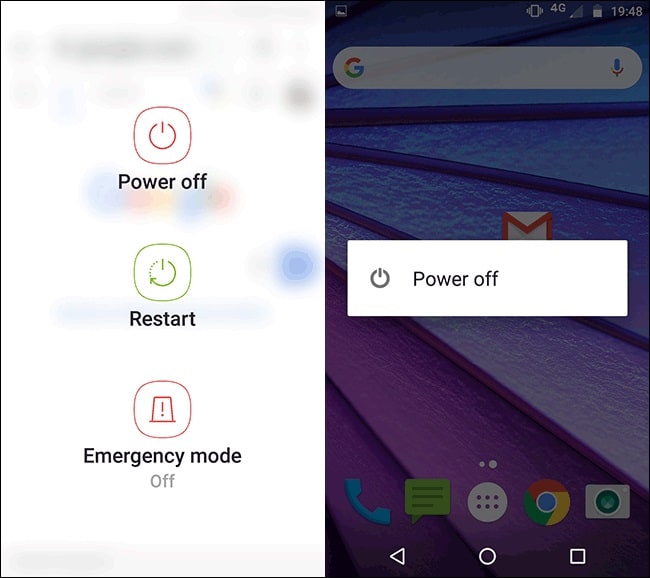
Alternativamente, se você estiver usando um dispositivo iOS, então, você pode simplesmente deslizar o controle deslizante de energia para desligar o seu dispositivo. Depois disso, você aguarda cerca de 5 segundos, e liga o seu iPhone para o reiniciar.
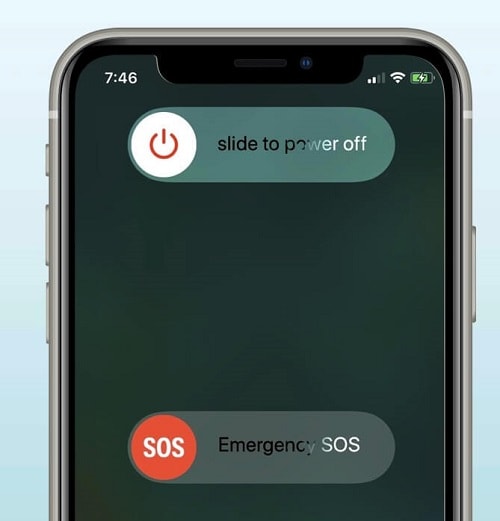
Solução 2: Certificar-se de que Há Espaço Suficiente
Conforme eu listei acima, se não houver espaço suficiente no seu celular, então, as suas fotos não serão salvas no armazenamento do dispositivo. Portanto, se as fotos tiradas com a câmera não forem salvas na Galeria, vá até às configurações de armazenamento do seu dispositivo.
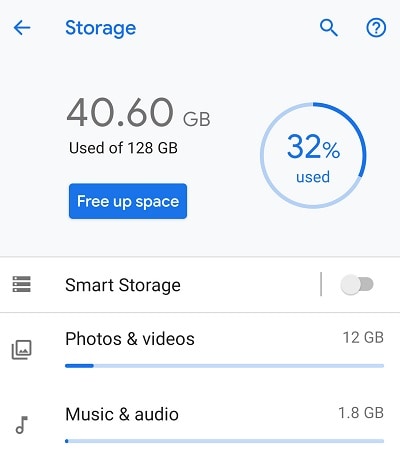
A partir daqui, você precisa garantir que o seu dispositivo tem espaço disponível suficiente. Além disso, você também se pode livrar de coisas indesejadas (como documentos, fotos ou apps) do seu celular para ganhar mais espaço. Da mesma forma, você também pode verificar o espaço disponível no cartão SD (se for o armazenamento padrão para a câmera do seu celular).
Solução 3: Retirar o seu Cartão SD e Colocá-lo Novamente
Tem sido observado que imensas pessoas se deparam com problemas como as fotos tiradas com a câmera não serem salvas na Galeria enquanto usam um cartão SD. A maneira mais simples de consertar isso é retirar o seu cartão SD e colocá-lo de novamente.
Você pode fazer isso visitando as Configurações > Armazenamento > Cartão SD e tocando na opção "Desmontar". Depois disso, você pode simplesmente remover o cartão SD do seu aparelho e reiniciá-lo.
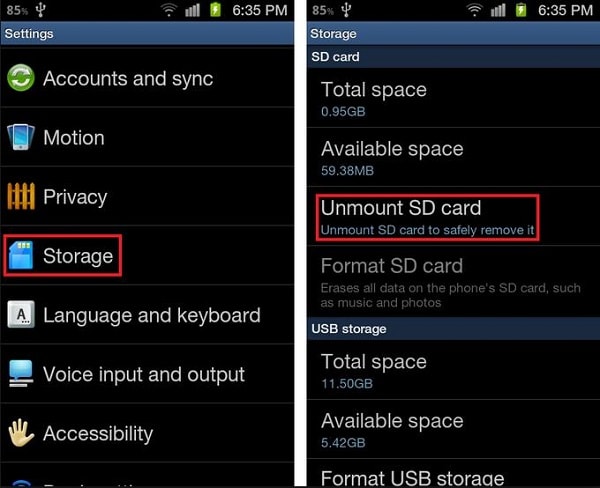
Assim que o seu dispositivo tenha reiniciado, você pode colocar o seu cartão SD no seu slot e ir às suas configurações para o montar novamente.
Solução 4: Verificar se o Cartão SD está Protegido Contra Gravação
Há imensos cartões SD vêm com uma trava de proteção contra gravação incluída que se encontra normalmente na sua parte lateral. Se você tiver bloqueado o cartão SD, então, ele estará no seu modo de só de leitura (o que significa que você só pode ler o seu conteúdo, mas não pode gravar nada nele).
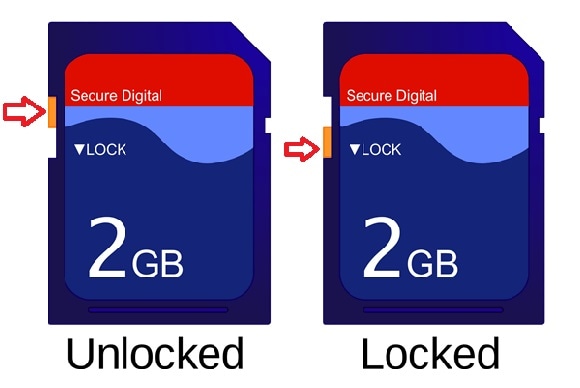
Você pode simplesmente conferir a trava de proteção contra gravação dp seu cartão SD e certificar-se de que ela está afastada do botão de "bloqueio" (no sentido ascendente). Se não, então, você pode primeiro desativar a sua trava de proteção contra gravação e colocar o seu cartão no seu dispositivo novamente.
Solução 5: Atualizar o Firmware do seu Dispositivo
Quando as minhas fotos tiradas com a câmera não são salvas na Galeria, descobri que o problema estava relacionado com uma versão desatualizada do firmware. Isto é, se você estiver rodando uma versão antiga, corrompida ou desatualizada do iOS/Android do seu celular, então, você deve atualizá-la para a última versão estável.
Se você possui um dispositivo Android, então, você pode simplesmente ir às suas Configurações > Geral > Sobre o Telefone ou Configurações > Sistema > Atualização do sistema, para atualizar o seu firmware.
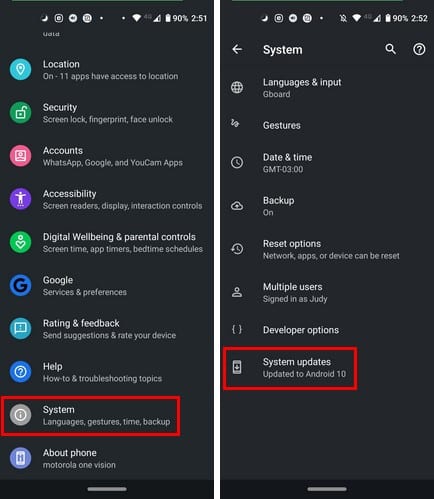
Além disso, quem tem um iOS pode fazer o mesmo indo a Configurações > Geral > Atualização de Software.
Solução 6: Limpar o Cache Acumulado do App Câmera
Se você está usando o app Câmera há algum tempo, então, ele pode ter acumulado imenso conteúdo de cache. Isto pode causar problemas como as fotos tiradas com a câmera não serem salvas na Galeria.
No entanto, você pode corrigir isso facilmente indo a Configurações > Apps > Câmera e tocando na opção "Armazenamento" ou "Gerenciar Armazenamento". Daqui, você pode simplesmente tocar no botão "Limpar Cache" para se livrar do seu conteúdo de cache.
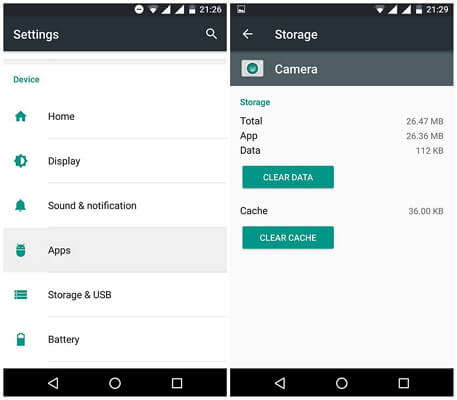
Solução 7: Verificar Permissões Relevantes para o App Câmera
Caso você esteja usando qualquer app de câmera de terceiros (como Snapchat ou Instagram), então você deve verificar as permissões que lhe deu. Por exemplo, se o app não tiver tido acesso ao armazenamento do seu celular, então, ele não poderá salvar as fotos que são tiradas por você.
Para solucionar este problema, você pode simplesmente ir até à página Configurações > Apps > Permissões de apps e selecionar o app relevante (como Snapchat). Agora, a partir da lista de permissões dadas ao app, certifique-se de que a sua câmera e recursos de armazenamento estão ativados.
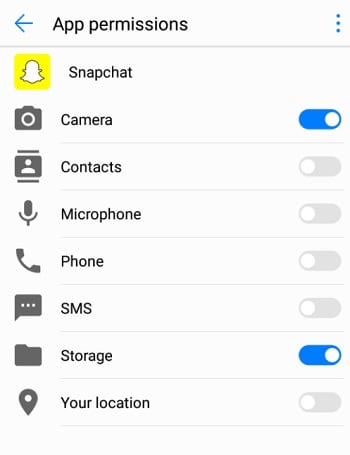
Solução 8: Desligar os Apps Antivírus de Terceiros
Finalmente, se as fotos tiradas com a câmera não estiverem sendo salvas na Galeria, então, você deve desativar qualquer app antivírus no seu celular. Surpreendentemente, algumas ferramentas antimalware podem bloquear as ações vitais necessárias pelo app da câmera para salvar as fotos tiradas no armazenamento do dispositivo.
Tudo o que você precisa fazer é executar o app antivírus que está instalado no seu celular, ir para as suas configurações e desativar as suas operações de verificação em tempo real. Depois disso, você pode abrir o app Camera novamente e verificar se isto corrige ou não o problema.
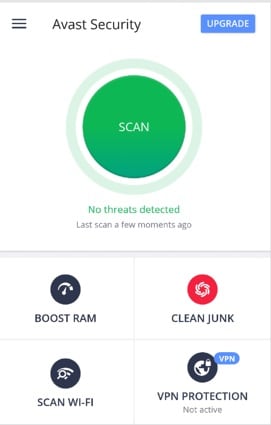
E já está! Seguindo estas soluções inteligentes, você pode facilmente ter a certeza de que as suas fotos serão salvas pelo app da câmera na galeria do seu celular.
Dicas Extras: E se Minhas Fotos Estiverem Corrompidas?
Como você pode ver, é bastante fácil resolver um problema como fotos tiradas com a câmera não serem salvas na Galeria. Embora, às vezes, as suas fotos possam estar corrompidas enquanto resolve este problema. Neste caso, você pode considerar as seguintes sugestões para restaurar as suas fotos corrompidas:
Dica 1: Usar um App de Reparação de Fotos Profissional
A melhor forma de reparar as suas fotos corrompidas é usando uma ferramenta profissional, como o Wondershare Repairit. O app de desktop funciona sem problemas nas principais versões Windows e MacOS com uma interface de fácil utilização.
-
Processos em Série: Você carrega várias fotos no Repairit e pode repará-las ao mesmo tempo.
-
Bons Resultados: O app pode corrigir fotos corrompidas ou danificadas sob todos os tipos de cenários como imagens pixeladas, título corrompido, etc.
-
Pré-visualização Disponível: Se desejar, você também pode obter uma pré-visualização dos resultados e verificar se a sua foto corrompida foi reparada antes de a exportar.
-
Dois Modos de Reparo: O Repairit oferece dois modos de reparo (Rápido e Avançado) para reparar as suas fotos em inúmeros cenários.
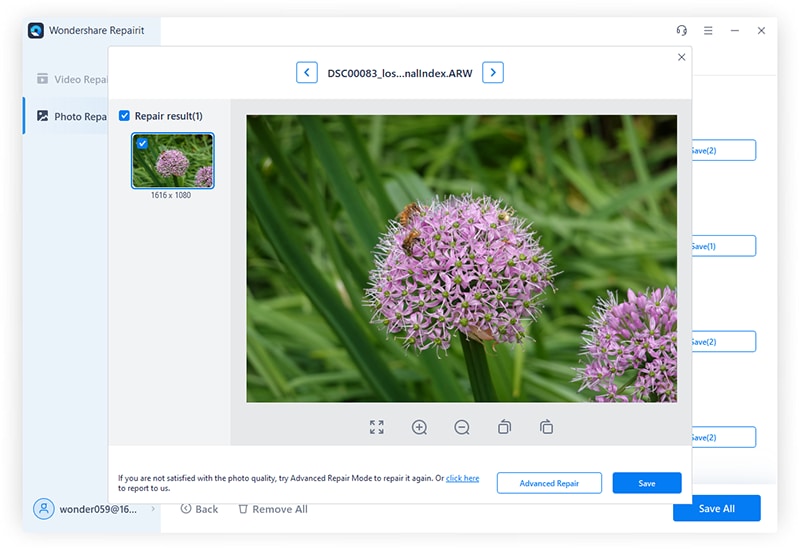
Dica 2: Analisar seu Cartão SD Frequentemente
Muitas vezes, as pessoas infectam os seus cartões SD enquanto transferem as suas fotos para o seu sistema. Para evitar isso, certifique-se de que analisa o cartão SD sempre que o conectar ao seu computador. Você pode simplesmente clicar com o botão direito do mouse no ícone do cartão SD e escolher analisá-lo com o Windows Defender ou qualquer outra ferramenta antimalware instalada.
Dica 3: Manter um Backup das suas Fotos
Se você não quiser perder as suas fotos importantes devido a corrupção indesejada de dados, então, mantenha sempre uma segunda cópia. Uma das maneiras mais fáceis de o fazer é sincronizando as suas fotos com a sua conta iCloud ou Google. Além disso, você também pode contar com a ajuda de vários apps móveis, plataformas baseadas em nuvem ou ferramentas de desktop para efetuar o backup das suas fotos.
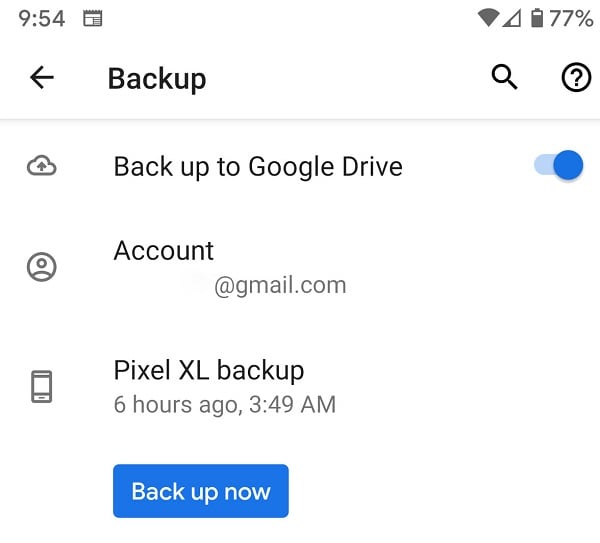
Está na Hora de Concluir
Ao seguir este guia, você pode facilmente solucionar o problema com a câmera do seu celular ou com o seu problema de armazenamento. Idealmente, se as suas fotos tiradas com a câmera não forem salvas na Galeria, então, você pode verificar o seu cache, armazenamento ou configurações relacionadas com o app.
Além disso, você também pode verificar o seu cartão SD e seguir as soluções listadas acima para o consertar. Além disso, se ao corrigir o problema, as suas fotos tiverem sido corrompidas ou danificadas, então você pode simplesmente usar uma ferramenta profissional como o Wondershare Repairit para o consertar.
Perguntas Frequentes
-
Por que as minhas fotos não estão sendo salvas no app Galeria?
Se as suas fotos não estiverem sendo salvas na Galeria, então, pode haver um problema com o app ou com as permissões que concedeu. O seu dispositivo pode estar rodando com firmware ultrapassado, ou pode não ter armazenamento livre suficiente. -
Por que o meu celular não salva imagens no Cartão SD?
O local padrão para salvar as suas fotos poderia ser o armazenamento interno do seu dispositivo e não o cartão SD conectado. Além disso, o seu cartão SD pode estar protegido contra gravação, corrompido por malware ou não ter espaço disponível suficiente. -
O que posso fazer se as fotos que salvei sumirem?
Se as fotos que salvou foram apagadas ou se perderam, então, você pode usar uma ferramenta fiável de recuperação de dados como o Wondershare Recoverit. É um dos apps mais eficazes de recuperação de fotos que consegue extrair fotos perdidas em inúmeros cenários.


